横書きの「右揃え」は縦書きの「下揃え」
最後となる3つめのポイントは、「タブ」の設定です。タブとは、「Tab」キーを押したときにカーソルが移動する距離を設定する機能です。この段階では、メニューの文字数もばらばら、価格の桁数もばらばら、その上メニューと価格が詰まって表示されるので読みづらい状態です。そこで、「タブ」の機能を使って、価格の「円」の文字をスライドの下側に揃えます。
メニューのプレースホルダーが選択されていることを確認し、「ホーム」タブの「段落」グループ右下の「段落」ボタンをクリックします。
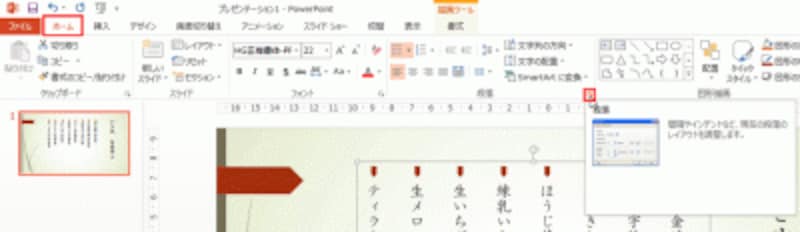
タブを設定するための画面を開く。
「段落」ダイアログボックスが表示されたら、「タブとリーダー」ボタンをクリックします。

「インデントと行間隔」タブ、「体裁」タブのどちらにも「タブとリーダー」ボタンが用意されている。
「タブ」ダイアログボックスで、「タブ位置」に「15」と入力し、「配置」を「右」に変更して「設定」ボタンをクリックします。

「設定」ボタンをクリックした後で修正するには、入力したタブ位置をクリックしてから「クリア」ボタンを押す。
「15」とは、垂直ルーラーの「15」の位置にカーソルを移動しなさいということです。そして、「15」の位置にどの文字を表示するかを指定するのが「配置」です。ここでは、価格の最後の文字、つまり「円」の文字を「15」の位置に表示したいので、「右」を指定しています。感覚的には「下」に設定したいところですが、「配置」に表示される項目は横書きを想定しています。そのため、横書きの「右揃え」が縦書きの「下揃え」に相当するというわけです。
設定したタブの内容が表示されたことを確認し、「OK」ボタンをクリックします。

設定内容を確認してから「OK」ボタンを押す。
「段落」ダイアログボックスに戻るので、「OK」ボタンをクリックして閉じておきましょう。
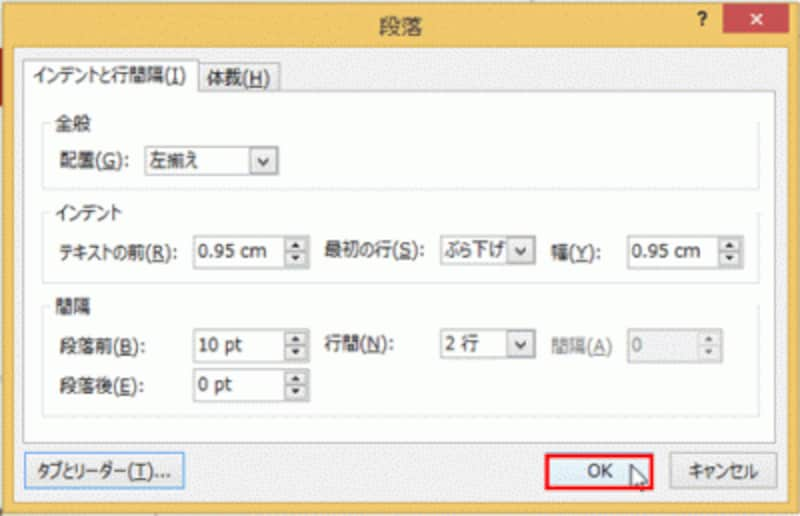
これで、タブの設定が完了した。






